不限平台、穿透内网、无第三方托管、自主可控
如果你用过 TeamViewer、向日葵、AnyDesk,就会知道远程桌面非常方便。但公有云平台可能存在限速、连接人数限制、隐私顾虑、外网不稳定等问题。
解决办法:自己搭一套 RustDesk 自托管服务——Relay + Rendezvous,自由、稳定、隐私可控。
更关键的是:部署超简单,普通服务器就能跑。
✅ 一、为什么用 RustDesk?
开源、跨平台
无需公网 IP
自动穿透内网
支持 Windows / Linux / macOS / Android / iOS
支持剪贴板、文件传输、屏幕控制
最重要:你自己当服务器,数据不经过第三方
适合企业 IT 运维、远程办公、家庭协助、客服售后、游戏、云机房管理等场景。
✅ 二、准备工作
服务器要求不高,但为了稳定性,建议:
推荐:使用莱卡云服务器
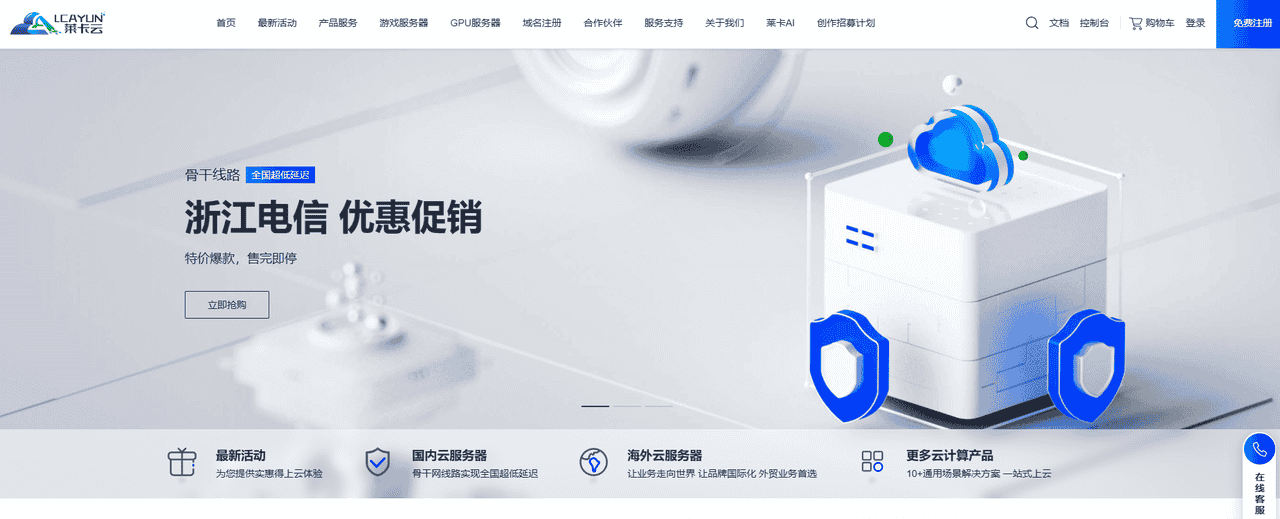
延迟低、带宽稳定
自托管能长期运行
遭遇网络波动的情况少
2 核 CPU / 2GB 内存即可起步
Linux 系统(Ubuntu 或 CentOS 都行)
开放端口:
21114(TCP)
21115(TCP/UDP)
21116(TCP)
如果开启加密或 Web 控制台,还需要 443/80
当然,根据并发量和带宽需求,可以再升级。
✅ 三、快速部署 RustDesk 服务端
创建目录:
mkdir -p /opt/rustdesk cd /opt/rustdesk
拉取 Docker Compose 配置:
# /opt/rustdesk/docker-compose.yml version: '3.8' services: hbbs: image: rustdesk/rustdesk-server:latest container_name: hbbs restart: unless-stopped network_mode: host command: hbbs -r 21115 hbbr: image: rustdesk/rustdesk-server:latest container_name: hbbr restart: unless-stopped network_mode: host command: hbbr
启动:
docker compose up -d
查看状态:
docker ps
如果看到
hbbs
hbbr
✅ 四、配置客户端连接你的服务器
RustDesk 客户端里有两个重要参数:
ID Server:
你的服务器公网IP
Relay Server:
你的服务器公网IP
填好保存后再连接,就不走官方服务器了,全程走自己的节点,速度稳、延迟低、文件传输更顺畅。
如果要自定义密钥:
docker exec -it hbbs bash ./rustdesk-utils genkey
然后把
id_ed25519.pub
✅ 五、验证远程连接效果
同网/跨网测试
Windows ↔ Windows
Windows ↔ Linux
手机连接电脑
文件上传下载、剪贴板互通
高分辨率屏幕测试
延迟是否明显变低
如果带宽足够、服务器质量稳定,会明显比公用节点顺畅,尤其远程办公、维护服务器、玩小游戏、看监控界面、远程 NAS 等场景差异明显。
✅ 六、常见问题排查
| 问题 | 排查方向 |
|---|---|
| 连不上 | 端口是否被安全组/防火墙拦截 |
| 只能看到 ID 不出现在线状态 | hbbs/hbbr 是否在运行;IP 填对没 |
| 文件传输慢 | 带宽不足或网络在高峰期,建议换更高带宽 |
| 手机接入失败 | 检查 Relay 端口和 UDP 是否放行 |
| 想多用户管理 | RustDesk 也支持自建 Web 控制台,可扩展容器 |
✅ 七、为什么推荐莱卡云服务器?
部署方便,新手也能完成
网络质量稳定,远程桌面不掉线、不卡顿
支持升级带宽、扩容配置、长期稳定运行
适合企业 IT、服务售后、远程维护、家庭使用
自己掌握数据,安全可控,不依赖第三方平台
一句话:RustDesk + 莱卡云服务器 = 你的私有远程控制系统。
✅ 总结
想要一套:
✔ 无限制
✔ 数据可控
✔ 延迟低
✔ 跨平台
✔ 支持文件传输
✔ 稳定不掉线
那么自建 RustDesk 就是非常值得的方案。
只需要:
一台莱卡云服务器
一条 Docker Compose
客户端填上你的服务器地址
十分钟,你就能拥有独立的远程桌面系统。
如果你想进一步扩展,比如:
✅ Web 管理面板
✅ 设备分组、权限管理
✅ 用户登录系统
✅ 多节点中继
✅ 音视频优化



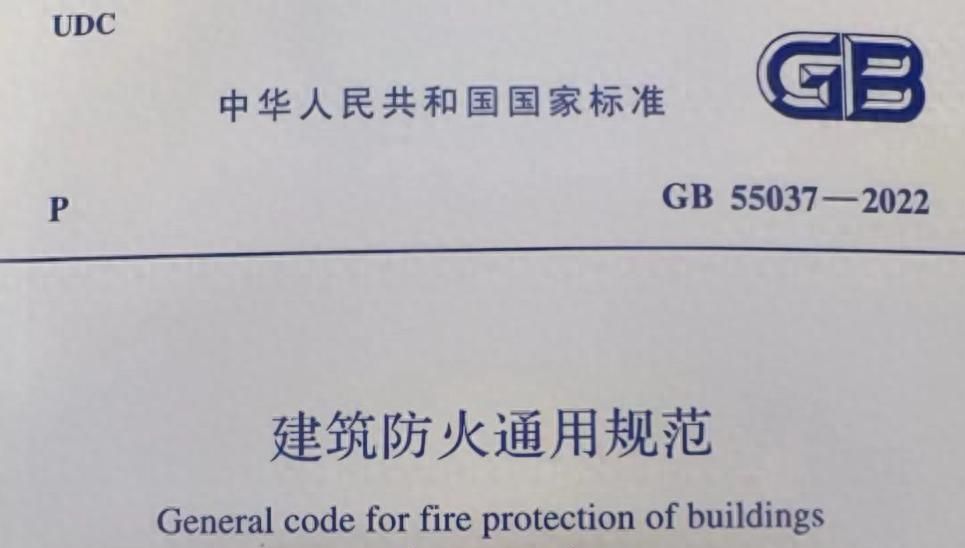
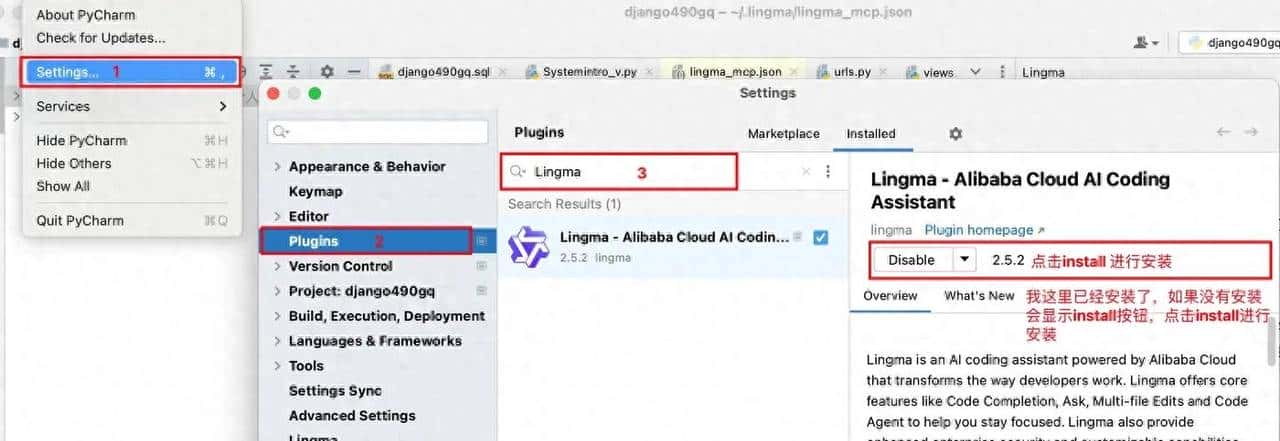
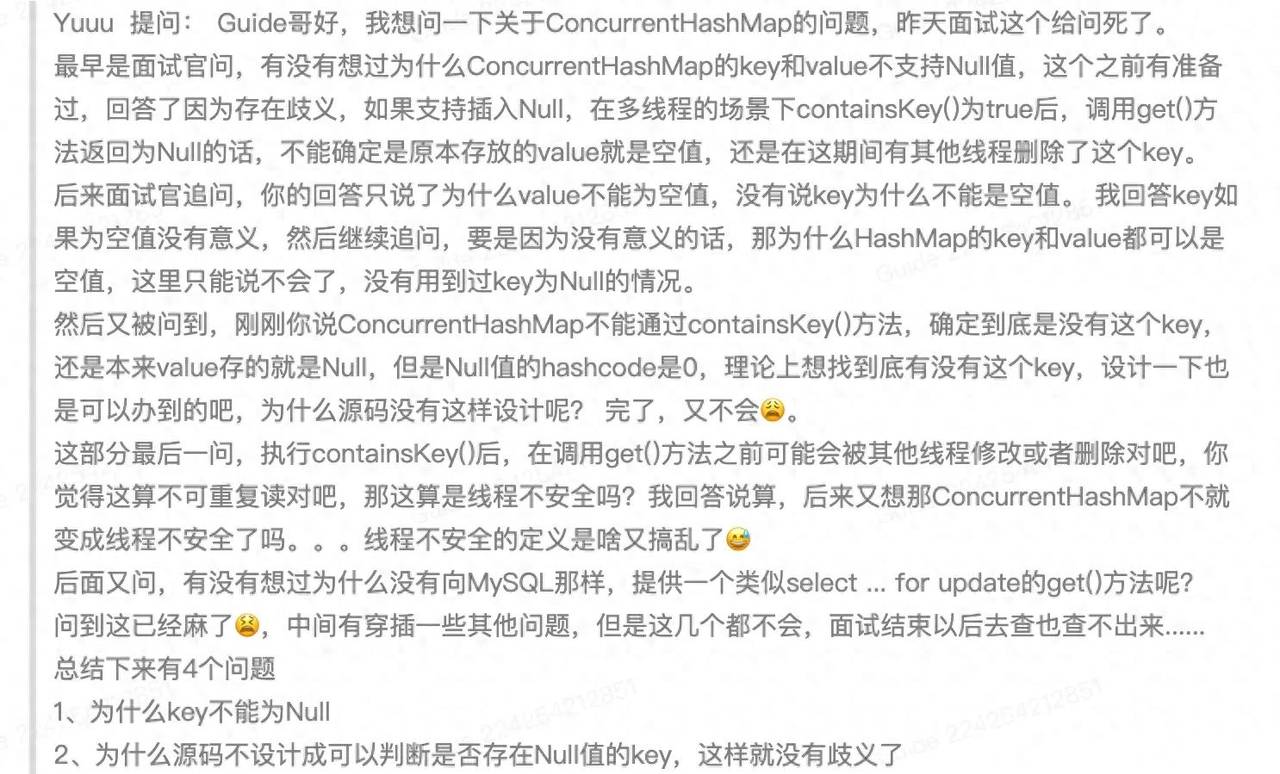














暂无评论内容